进气风扇和排风扇
使用基于模板的轴风扇快速零部件定义进气风扇和排风扇。
-
在图形窗口中,选择进气贴片,如下突出显示。
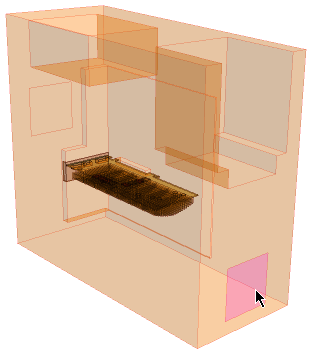
- 右键单击并选择。
- 在编辑对话框中,将名称设置为进气风扇。
-
在图形窗口中,选择一个贴片的水平边缘,如下所示,右键单击并选择。
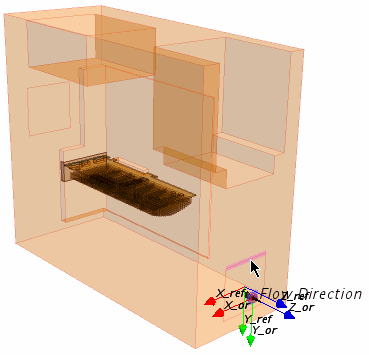
-
在编辑对话框中,设置下列几何属性:
属性 设置 外壳深度 0.025 m 风扇半径 0.043 m 轮毂半径 0.02 m - 将位置矢量设置为 [0.0, 0.0, 0.0] m。
- 单击更新。
-
在物理区域内,设置以下属性:
属性 设置 外壳材料 ABS 轮毂材料 ABS 风扇表面 背面
为了建模整个轴流风扇的压力升高,Electronics Cooling Toolset需指定风扇性能曲线。 风扇性能曲线将风扇压力升高描述为体积流率的函数。 本教程中使用的风扇性能曲线如下所示。 该曲线对应的风扇工作时旋转速率为 1200 转 / 分。
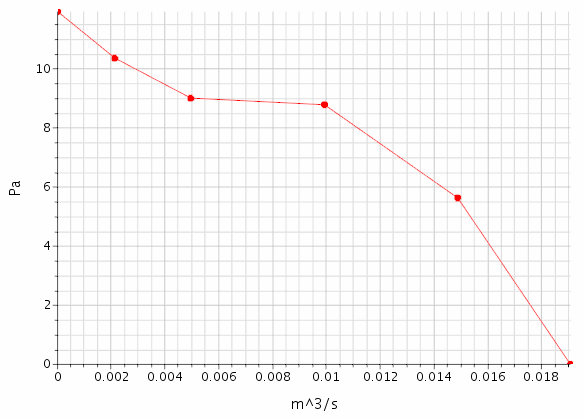
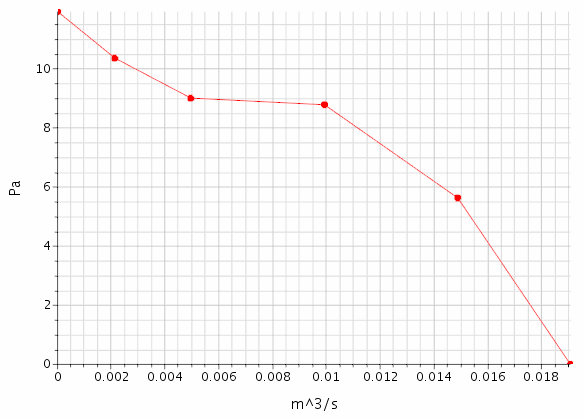
要导入风扇曲线:
- 将风扇曲线类型设置为表格。
- 在风扇曲线文件复选框旁边,单击导入并导航至已下载教程文件的 heatTransferAndRadiation 文件夹。
-
选择 eCoolToolset_GraphicsCardTutorial_FanCurve.csv 然后单击打开。
风扇曲线已导入。
-
设置导入数据的以下单位:
属性 设置 体积流单位 m^3/s 压力单位 Pa - 单击确定。
若要定义排气风扇,请复制进气风扇,将其移动至出口位置,并颠倒气流方向:
- 在电子冷却面板中,右键单击节点并选择复制快速零部件。
-
在图形窗口中,选择排气块(如下所示),右键单击并选择粘贴快速零部件。
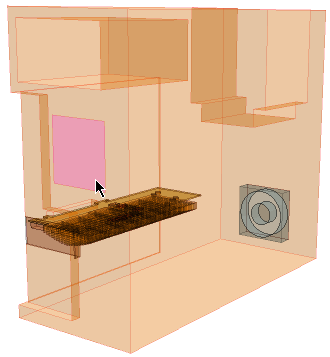
- 在电子冷却面板中,右键单击节点,然后选择编辑。
- 在编辑对话框中,将名称设置为排气风扇。
-
在几何部分,将局部原点设为C。
局部原点移至风扇背面。
-
在图形窗口中,选择排气贴片,如下所示,右键单击并选择将在编辑的对象移动至面中心。
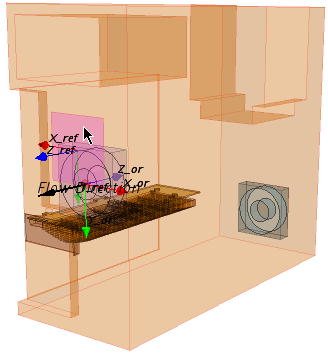
将轴风扇转换至出口位置,其中,平移矢量定义为从风扇的局部原点到所选排气贴片中心的矢量。 -
设置以下物理属性:
属性 设置 风扇表面 前面 反转方向 ✓ - 单击应用,然后单击关闭。
-
保存模拟
 。
。